Hva betyr de små kontrollene i WhatsApp?

Når du melder noen gjennom WhatsApp, vises små merker eller merker ved siden av det. Disse forteller deg statusen til meldingen din. La oss se på hva de betyr.
En grå merketavn

En grå markering betyr at meldingen har blitt sendt fra telefonen, men at den ikke er levert til mottakeren din ennå. Når du sender en melding, vil det normalt vise et enkelt grått merketrykk for noen få øyeblikk mens det sendes.
Hvis et enkelt grått søkemerke stikker lengre, betyr det at telefonens kontakt er antakelig av eller ikke koblet til Internett. Så snart de kommer på nettet, vil meldingen bli levert.
Et enkelt grått merke kan også bety at du har blitt blokkert.
To grå taster

RELATED: Slik stopper du WhatsApp Venner fra å vite at du har lest sine meldinger
To grå merketrykk betyr at meldingen din er levert, men ikke lest (eller at den er levert og den personen du har meldt, har lest kvitteringer slått av). Neste gang de ser på WhatsApp, ser de meldingen din.
I gruppekatoer vises to grå merketrykk kun når meldingen er levert til alle i gruppen. Inntil da, vil WhatsApp bare vise ett merke.
To blå merketrykk

To blå markeringer betyr at meldingen din er lest, eller i det minste at personen du meldinger har åpnet meldingen. Du ser bare blå merketrykk i individuelle meldinger hvis kontakten din har leserkvitteringer slått på.
I gruppechattene betyr to blå markeringer at meldingen din er lest av alle.
Hvordan finne ut når meldingen var Leveres og leses
For å finne ut nøyaktig når personen du meldinger mottok eller leser meldingen, trykker du lenge på den og velger Info.
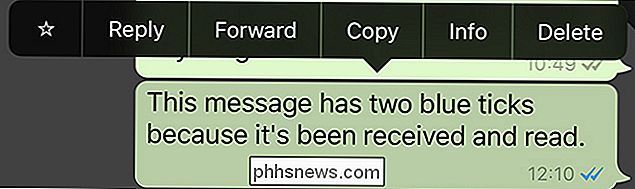
Du vil se hvilken tid meldingen ble levert, og hvis personen har Les kvitteringer slått på, hvilken tid den ble lest.
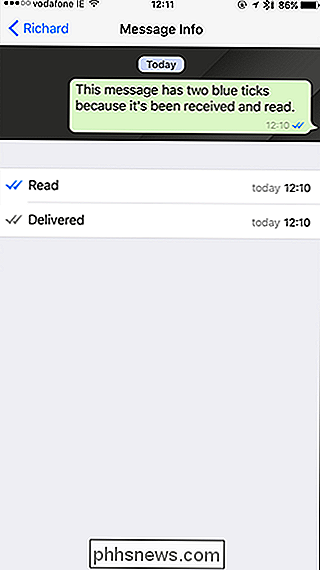
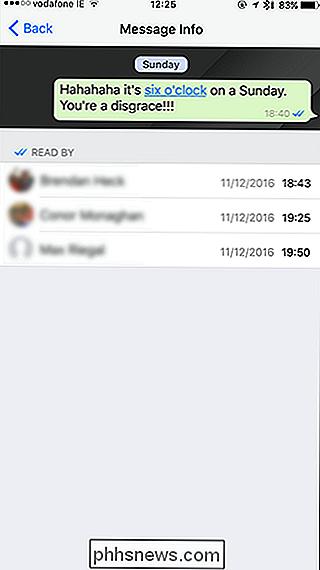

Alle snakker om internett og om, eller hvordan det skal reguleres. Hva er Internett, nøyaktig? RELATERT: Hva er nettnøytralitet? Du har sannsynligvis din egen " lokalnettverk "hjemme, og det består av alle enhetene som er koblet til ruteren, som kobles til Internett. Ordet "internett" refererer til et verdensomspennende system av "sammenkoblede datanettverk".

Hva er "wsappx" og hvorfor kjører det på min PC?
Prosessen "wsappx" er en del av Windows 8 og 10, og du kan se det løpe i bakgrunnen eller til og med bruker en betydelig mengde CPU og diskressurser. Det er relatert til Windows Store og Microsofts nye "Universal" appplattform. RELATED: Hva er denne prosessen, og hvorfor kjører den på PCen? Denne artikkelen er en del av vår pågående serie som forklarer ulike prosesser funnet i Oppgavebehandling, som Runtime Broker, svchost.



